Warum ist mein PC so langsam?
Im Laufe der Zeit wird Ihr PC, gerade bei intensiver und regelmäßiger Nutzung, immer langsamer. Programme und Apps reagieren träger, es kann zu mehr Verzögerungen, Rucklern, Abstürzen oder gar Datenverlusten kommen. Diese möglichen Probleme eines vielgenutzten Computers kosten nicht nur Zeit, sondern sorgen für Stress und verhindern damit ein produktives, entspanntes Arbeiten. Da zahlreiche Programme im Laufe der Jahre und Updates auch eher mehr als weniger Systemressourcen beanspruchen, wird die Situation zusätzlich verschlimmert.
Sie müssen allerdings nicht gleich Ihren vertrauten PC ersetzen und einen neuen und eventuell kostspieligen Computer kaufen. In diesem praktischen Guide lernen Sie zu verstehen, warum Ihr System immer langsamer wird und nur noch träge reagiert. Zudem erfahren Sie auf verständliche Art und Weise, was Sie dagegen unternehmen können, um Ihren PC wieder auf Vordermann zu bringen, ohne ein komplett neues System kaufen zu müssen.
Verwenden einer mechanischen Festplatte (HDD) statt einer modernen SSD (Solid State Drive)
Klassische mechanische Festplatten verwenden rotierende Scheiben und magnetische Köpfe, um gespeicherte Daten auszulesen. Je mehr Daten auf Ihrem Laufwerk gespeichert sind, desto schwieriger und langwieriger wird es für die HDD, genau jene Daten zu finden, die Sie suchen, was das Abrufen von Daten verzögert. Auch die vielen kleinen beweglichen Teile einer Festplatte können versagen oder das Lesen und Schreiben generell verlangsamen.
Solid State Drives, ob nun als SATA-SSD oder als neuere und kompaktere NVME-SSD, nutzen dagegen Flash-Memory-Technologie zum Speichern von Daten. Das bedeutet, dass sie komplett ohne bewegliche, anfällige Elemente auskommen und Daten damit nicht nur zuverlässiger, sondern vor allem wesentlich schneller lesen und schreiben können. Moderne SSDs sind in der Lage, alltägliche Aufgaben etwa sechsmal schneller zu erledigen als mechanische Festplatten.1 Außerdem arbeiten sie energieeffizienter, was sich vor allem auf Dauer und bei mehreren SSDs in Ihrem PC positiv auf Ihren Stromverbrauch auswirkt. Finden Sie heraus, wie man auf eine SSD aufrüstet.

Der PC wird nicht ordnungsgemäß heruntergefahren und neu gestartet
Es kann praktisch sein, den PC durchgehend eingeschaltet zu lassen und einen Neustart zu vermeiden. Ihr System ist scheinbar sofort startklar und einsatzbereit, wenn Sie nach einer Pause wieder anfangen, und gerade mit mechanischen HDDs kann das Hochfahren von Computer und Betriebssystem etwas Zeit kosten. Doch Ihren PC durchgehend eingeschaltet zu lassen, ist nicht nur schädlich für die Umwelt und Ihre Stromrechnung, sondern kann auch die Geschwindigkeit, Reaktionszeit und Zuverlässigkeit Ihres Systems negativ beeinflussen, besonders auf Dauer. Deshalb sollten Sie Ihren Computer nach dem Einsatz also ausschalten. Wenn Sie Ihren PC ordnungsgemäß herunterfahren und neu starten, werden sämtliche Programme und Anwendungen, die im Hintergrund laufen, wieder frisch und „erholt“ gestartet. Der Cachespeicher wird geleert und eventuell nötige Updates können ebenfalls erkannt, heruntergeladen sowie installiert werden.
Machen Sie daher regelmäßig von einem ordnungsgemäßen Neustart Ihres PCs Gebrauch. Die Funktion finden Sie bei Windows® über das Start-Menü und die Option Neu starten oder Herunterfahren. Noch schneller erreichen Sie diese Optionen mit einem Tastaturkürzel wie etwa Alt + F4.
Zu viele parallellaufende Anwendungen und offene Tabs im Browser
Anwendungen und Tabs in Ihrem Browser verwenden wertvolle Arbeitsspeicherressourcen, selbst wenn Sie nicht direkt mit ihnen interagieren. Deaktivieren Sie die Autostart-Funktion von Programmen und Anwendungen, welche Sie nicht regelmäßig nutzen, um Ihren PC und Ihren digitalen Arbeitsplatz sauber und übersichtlich zu halten. Konfigurieren Sie Anwendungen neu, die automatisch starten und die Sie beim Einschalten Ihres Computers nicht sofort brauchen. Schließen Sie auch regelmäßig die Tabs in Ihrem Browser – je mehr Tabs, Streams oder Videos parallel geöffnet sind, desto langsamer und träger wird Ihr System auf Ihre Eingaben reagieren.
Wenn Sie Microsoft® Windows® nutzen, können Sie die Anwendungen, die den Arbeitsspeicher belasten, beobachten und nachverfolgen:
- Drücken Sie gleichzeitig die Tasten Strg + Alt + Entfernen.
- Wählen Sie Task-Manager aus
- Öffnen Sie die Registerkarte Prozesse
Kontrollieren Sie regelmäßig, welche Programme die meisten Ressourcen verbrauchen, und entscheiden Sie, ob Sie diese überhaupt noch benötigen oder ob die Autostart-Funktion wirklich angebracht ist.
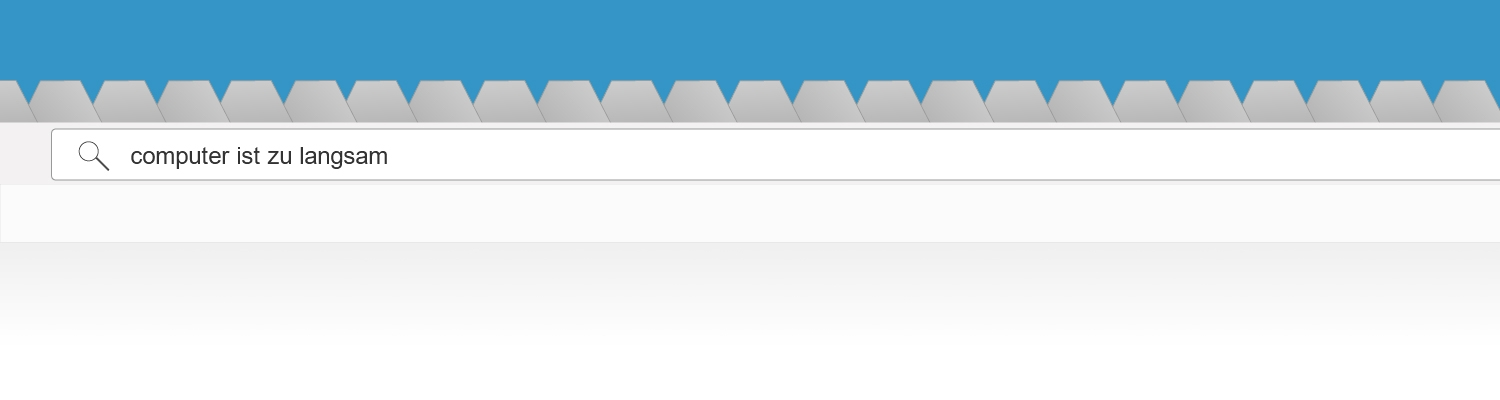
Nicht genügend Speicherplatz
Wenn Sie noch eine klassische Festplatte bzw. HDD verwenden (anstelle einer SSD) und diese fast voll ist, ist es oftmals hilfreich, nicht mehr gebrauchte Programme, Spiele etc. zu deinstallieren, um wieder mehr Speicherplatz zu schaffen und Ihr System nicht unnötig einzuschränken. Wenn Sie bereits mehrere Programme entfernt, aber immer noch weniger als 20 % Speicherplatz zur Verfügung haben, sollten Sie über ein Upgrade auf eine oder mehrere SSDs mit mehr Speicherplatz und einer wesentlich höheren Geschwindigkeit nachdenken.
Die Festplatte ist defekt und fehlerhaft
Besonders mechanische Festplatten (HDDs) können aus verschiedenen Gründen schnell beschädigt werden, etwa durch Erschütterungen oder ein kaltes/hartes Ausschalten des PCs (Betätigen des Power-Buttons bei noch laufendem PC), ohne Windows® zuvor ordnungsgemäß herunterzufahren. So können Sie in Windows überprüfen, ob Ihre HDD noch einwandfrei funktioniert oder im Laufe der Zeit eventuell beschädigt wurde:
- Klicken Sie auf Start, wählen Sie Computer aus, rechtsklicken Sie auf Ihre Festplatte und wählen Sie Eigenschaften aus
- Klicken Sie auf Tools, unter Fehlerüberprüfung klicken Sie auf Jetzt prüfen
- Der Dialog „Datenträger überprüfen“ erscheint; wählen Sie beide Optionen aus und klicken Sie dann auf Start
- Ein weiterer Dialog erscheint, klicken Sie auf Datenträgerüberpüfung planen und schließen Sie alle offenen Programme
Abhängig von Ihrem PC kann die Überprüfung eine längere Zeit in Anspruch nehmen. Wenn Sie im Anschluss eine Fehlernachricht erhalten, sollten Sie ein Upgrade Ihres Laufwerks in Erwägung ziehen, etwa auf eine schnelle und zuverlässigere SSD.
Im Laufe der Zeit könnte Ihre HDD auch einfach zu fragmentiert und damit quasi „unaufgeräumt“ sein. Erfahren Sie hier, wie Sie Ihre Festplatte wieder defragmentieren können.
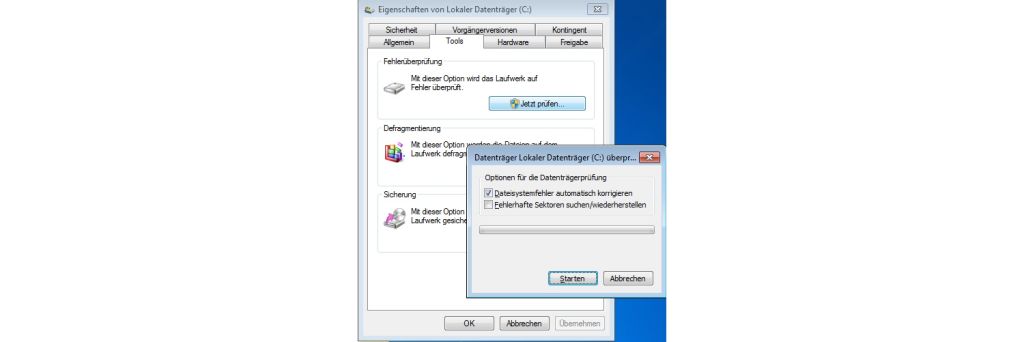
Zu wenig RAM (Arbeitsspeicher)
In zahlreichen Fällen können PCs schon durch das Hinzufügen von schnellerem und vor allem mehr RAM (Arbeitsspeicher) beschleunigt werden. So stellen Sie die Größe Ihres Arbeitsspeichers bei einem Windows-Computer fest:
- Klicken Sie auf Start, wählen Sie Computer aus, rechtsklicken Sie auf Ihre Festplatte und wählen Sie Eigenschaften aus
- Sehen Sie unter System nach, welcher Wert neben Installierter Arbeitsspeicher (RAM) steht
Ein Arbeitsspeicher-Upgrade ist ideal zur Verbesserung der Reaktionsfähigkeit, für eine schnellere Ausführung von Anwendungen und ein Multitasking frei von Rucklern und Verzögerungen. Da für fast jeden Computervorgang RAM benötigt wird, ist es besonders wichtig, dass genug davon vorhanden ist. Die Erweiterung des Arbeitsspeichers ist eine gute Methode, die Leistung und Reaktionsgeschwindigkeit Ihres PCs zu verbessern. Dieser Leitfaden hilft Ihnen, Ihren Arbeitsspeicherbedarf zu bestimmen.
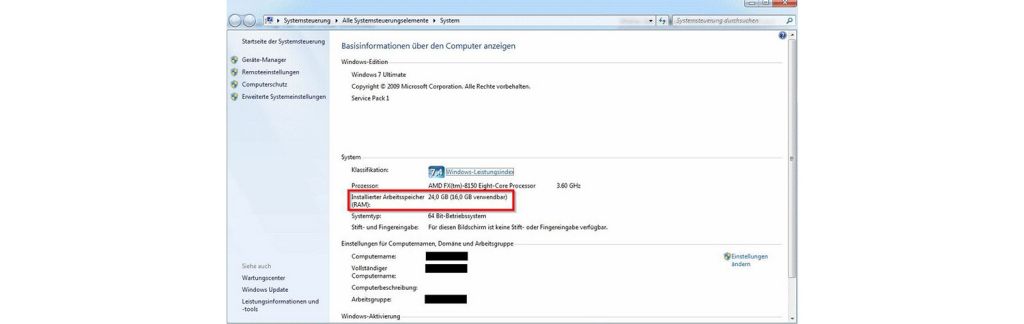
Veraltetes Betriebssystem und überholte Treiber
Ein schon länger nicht mehr aktualisiertes Betriebssystem, veraltete Treiber (etwa Ihrer dedizierten Grafikkarte) oder überholte Versionen Ihrer regelmäßig genutzten Programme und Apps können ebenfalls dazu beitragen, dass Ihr PC langsamer wird. Auch aus Sicherheitsgründen ist es sinnvoll, dass Ihr System auf Ebene der Software regelmäßig aktualisiert und auf dem neuesten Stand gehalten wird. Suchen Sie sich einen Tag in der Woche aus, an welchem Sie, sofern es Ihr PC nicht schon automatisch erledigt, nach Updates suchen und Ihre wichtigsten Anwendungen und Treiber aktualisieren. Hier erfahren Sie mehr darüber.
Sollte Ihr Computer im Laufe der Zeit immer langsamer geworden sein und nur noch träge auf Ihre Eingaben reagieren, können viele Ursachen zu diesem Zustand geführt haben. In diesem Guide haben wir Ihnen die wichtigsten sowie wahrscheinlichsten Aspekte genannt und Möglichkeiten, um die Arbeit mit Ihrem PC, ob rein privat oder beruflich, wieder wesentlich schneller und stressfreier zu gestalten. Ein Upgrade auf eine größere, schnelle SSD oder das Hinzufügen von mehr RAM kann Ihnen dabei in vielen Fällen helfen, doch auch abseits dieser Lösungen gibt es viele Mittel und Wege, Ihr System wieder auf Vordermann zu bringen, ohne gleich viel Geld in einen neuen PC investieren zu müssen.
1. Die Leistungszeiten basieren auf internen Labortests, die im August 2015 durchgeführt wurden. Jede Aufgabe wurde ausgeführt und die Zeitdauer gemessen, nachdem das System neu gestartet wurde, um eine Beeinflussung der Lade- und Startzeiten durch andere Faktoren und Anwendungen auszuschließen. Die tatsächliche Leistung kann je nach Systemkonfiguration abweichen. Testumgebung: 1 TB Crucial MX200 SSD und interne HGST Travelstar® Z5K1000-Festplatte mit 1 TB, beides getestet auf einem HP® Elitebook® 8760W-Laptop, Intel® Core™ i7-2620M 2,70 GHz-Prozessor, 4 GB Crucial DDR3 1333 MT/s Speicher, BIOS Rev. F50 (5. August 2014) und Microsoft® Windows® 8.1 Pro 64-bit-Betriebssystem.
©2017 Micron Technology, Inc. Alle Rechte vorbehalten. Informationen, Produkte und Spezifikationen können ohne Vorankündigung geändert werden. Weder Crucial noch Micron Technology, Inc. sind für Auslassungen oder Fehler in Texten oder Bildern verantwortlich. Micron, das Micron Logo, Crucial und das Crucial Logo sind Markenzeichen oder eingetragene Markenzeichen von Micron Technology, Inc. Microsoft und Windows sind eingetragene Markenzeichen oder Markenzeichen der Microsoft Corporation in den USA und/oder anderen Ländern. Alle anderen Markenzeichen und Dienstleistungsmarken sind Eigentum ihrer jeweiligen Inhaber.